Lỗi laptop không có Wifi, không hiển thị Wifi nào để kết nối thường hay xảy ra và có nhiều nguyên nhân khác nhau, các bạn hãy cùng Taimienphi.vn tìm hiểu nguyên nhân và cách giải quyết lỗi Wifi này trên laptop nhé.
Khi lỗi laptop không có Wifi, không hiển thị Wifi nào xảy ra đồng nghĩa với việc laptop không tìm thấy Wifi, vậy làm sao để sửa lỗi laptop không có Wifi, không hiển thị Wifi nào? Liệu lỗi này có phải là do phần cứng bị lỗi, hỏng gì không? Dưới đây Taimienphi.vn sẽ giải đáp cho bạn các thắc mắc này.

Hướng dẫn sửa lỗi laptop không tìm thấy wifi, không show tên wifi
Cách sửa lỗi laptop không có Wifi, không hiển thị Wifi nào?
Cách 1: Cách sửa lỗi cơ bản
Trước khi đi sâu các bước sửa lỗi laptop không có Wifi, không hiển thị Wifi nào phức tạp hơn, dưới đây là một số cách sửa lỗi cơ bản mà bạn nên thử:
- Khởi động lại máy tính.
- Khởi động lại router tránh lỗi Wifi.
- Reset lại router.
- Bật tắt biểu tượng Wifi trên trung tâm thông báo Windows 10.
- Thử kết nối mạng trên các thiết bị khác xem có được hay không.
Nếu đã thử những cách trên đây là lỗi laptop không có Wifi, không hiển thị Wifi nào vẫn còn, tham khảo tiếp một số cách sửa lỗi tiếp theo dưới đây.
Cách 2: Reset lại card mạng
Nhiều nguyên nhân có thể do card mạng bị lỗi, sự cố nào đó nhưng không thể khắc phục được thông qua việc khởi động lại hệ thống. Với trường hợp này, giải pháp lý tưởng nhất là reset lại card mạng để khắc phục, sửa lỗi laptop không có Wifi, không hiển thị Wifi.
Bước 1: Đầu tiên mở ứng dụng Settings bằng cách nhấn Windows + I. Tiếp theo tìm và click chọn Network and Internet.
Bước 2: Tiếp theo chọn tab Status và click chọn Network reset nằm góc dưới cùng.
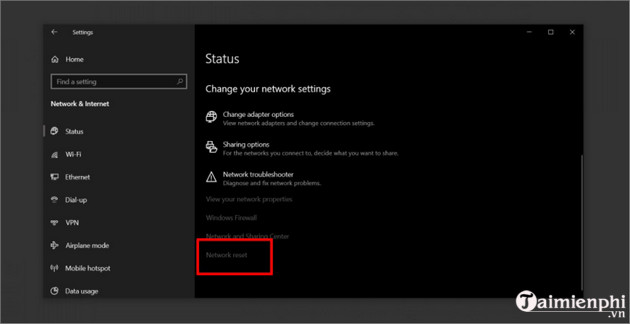
Thao tác trên sẽ reset lại card mạng. Cuối cùng thử kiểm tra xem laptop đã hiển thị Wifi chưa.
Cách 3: Kiểm tra cài đặt Network Discovery
Bước 1: Mở Control Panel bằng cách nhập từ khóa tìm kiếm Control Panel vào khung Search trên Start Menu. Trên danh sách kết quả tìm kiếm click chọn để mở cửa sổ.
Bước 2: Tại đây tìm và click chọn Network and Internet => Network and Sharing Center.
Bước 3: Ở khung bên trái tìm và click chọn Change advanced sharing settings.
Bước 4: Trong mục Network Discovery, chọn Turn on network discovery.

Bước 5: Cuối cùng click chọn Save changes để lưu lại thay đổi và kiểm tra xem lỗi laptop không có Wifi, không hiển thị Wifi nào còn hay không.
Cách 4: Cập nhật phiên bản driver card mạng mới nhất
Driver card mạng quá cũ cũng có thể là nguyên nhân khiến laptop Windows 10 không thể phát hiện các kết nối mạng khả dụng. Thử update driver card mạng mới nhất xem có giúp khắc phục lỗi này.
Bước 1: Click chọn Start =>Device Manager.
Bước 2: Tìm và mở rộng mục Network Adapters.
Bước 3: Kích chuột phải vào card mạng Wifi mà bạn sử dụng, chọn Update Driver Software. Windows sẽ tự động tìm và tải xuống phiên bản driver card mạng mới nhất.

Bước 4: Chờ cho đến khi quá trình cập nhật hoàn tất. Lúc này laptop sẽ phát hiện và hiển thị các kết nối Wifi khả dụng.
Cách 5: Gỡ cài đặt / vô hiệu hóa mạng ảo
Một số ứng dụng có thể cài đặt card mạng ảo trên hệ thống, điển hình như VirtualBox. Đây cũng có thể là một trong những nguyên nhân gây ra lỗi laptop không có Wifi, không hiển thị Wifi nào. Gỡ cài đặt / vô hiệu hóa mạng ảo đi có thể giúp khắc phục sự cố kết nối mạng này.
Vô hiệu hóa mạng ảo:
Thực hiện theo các bước dưới đây để vô hiệu hóa mạng ảo:
Bước 1: Mở Control Panel, tìm và click chọn Network and Internet.
Bước 2: Tiếp theo chọn Network and Sharing =>Change adapter settings.
Bước 3: Kích chuột phải vào card mạng ảo, chọn Disable từ menu.

Gỡ cài đặt mạng ảo:
Để gỡ cài đặt mạng ảo, chỉ cần gỡ bỏ cài đặt ứng dụng cài đặt mạng ảo này trên hệ thống.
Bước 1: Mở Control Panel =>Programs.
Bước 2: Chọn Uninstall a program.
Bước 3: Cuộn qua danh sách các ứng dụng cài đặt trên hệ thống, tìm và click chọn ứng dụng cài đặt mạng ảo, chọn Uninstall để gỡ bỏ cài đặt.
Cách 6: Vô hiệu hóa tường lửa tạm thời
Bước 1: Nhấn phím Windows và nhập Firewall vào khung Search. Trên danh sách kết quả tìm kiếm trên màn hình, tìm và click chọn Check firewall status.
Bước 2: Tiếp theo click chọn Turn Windows Defender Firewall on or off.
Bước 3: Mục Private network settings, click chọn Turn off Windows Defender Firewall (not recommended).
Bước 4: Tương tự, mục Public Network Settings chọn tùy chọn Turn off Windows Defender Firewall (not recommended).

Bước 5: Cuối cùng click chọn OK để lưu lại thay đổi. Click chọn biểu tượng Wifi trên khay hệ thống xem laptop có hiển thị kết nối Wifi hay chưa.
Nếu có, có thể chắc chắn tường lửa là thủ phạm gây lỗi laptop không có Wifi, không hiển thị Wifi nào. Đơn giản nhất là reset cài đặt tường lửa về trạng thái mặc định ban đầu.
Bước 1: Nhấn phím Windows và nhập Firewall vào khung Search. Trên danh sách kết quả tìm kiếm click chọn Firewall & network protection.
Bước 2: Tiếp theo click chọn Restore firewalls to default.
Bước 3: Click chọn Restore defaults để xác nhận.

https://thuthuat.taimienphi.vn/sua-loi-laptop-khong-co-wifi-khong-hien-thi-wifi-nao-63179n.aspx
Hy vọng với những cách sửa lỗi laptop không có Wifi, không hiển thị Wifi nào mà Taimienphi.vn giới thiệu trên đây sẽ giúp bạn khắc phục được lỗi kết nối mạng khó chịu này. Ngoài ra, nếu trong quá trình sử dụng Laptop mà các bạn không thể nào tìm thấy wifi nào, hãy tham khảo bài viết hướng dẫn Cách sửa lỗi laptop không tìm thấy wifi tại nhà mình hay trên công ty nhé.